
Últimamente, Google Play Music se está volviendo más y más popular gracias a las canciones gratuitas que se regalan cada día, la suscripción ilimitada de música de All Access, y más, pero a veces los usuarios se enfrentan a un problema en el que utilizan Google Music en demasiados dispositivos. Aquí explicamos cómo eliminar o desautorizar dispositivos de Google Play Music.
Incluso la nueva suscripción de YouTube Music Key está aprovechando Google Music para que cada vez más usuarios de Android e iOS utilicen el servicio, y algunos están teniendo problemas. A partir de ahora, Google permite que 10 dispositivos diferentes transmitan música desde el servicio Google Play Music. Ya sea que se trate de teléfonos inteligentes, computadoras portátiles, tabletas o la PC de su hogar.
Leer: Google Music All Access Goes Free para propietarios de Chromecast
El problema es que si reinicia un dispositivo y vuelve a iniciar sesión en su Google Play Music, ese dispositivo ahora está tomando dos lugares del 10, por no mencionar si ha actualizado teléfonos inteligentes y tabletas más de unas pocas veces en el pasado año más o menos Anteriormente, Google solo permitía la eliminación de cuatro dispositivos cada año para evitar abusos, pero en octubre levantaron ese límite.

Es nuestra música, y deberíamos poder acceder a ella desde cualquier dispositivo cuando lo deseemos, especialmente si pagamos por la música All Access ilimitada. Afortunadamente, el sistema de desautorización es bastante sencillo y directo, sin mencionar que solo se eliminó la eliminación de cuatro dispositivos al año. He llenado el límite de mis 10 dispositivos tres veces, pero uso más dispositivos que la mayoría.
Entonces, si ha alcanzado el límite de su dispositivo en Google Play Music y necesita eliminar algunos dispositivos antiguos que ya no están en uso, a continuación le indicamos cómo hacerlo. Hay varias maneras, pero hacerlo en su teléfono inteligente o desde una computadora es la forma más fácil.
Instrucciones
La forma más sencilla es simplemente a través de la aplicación Google Play Music en su teléfono inteligente o tableta. Comience abriendo Google Music, luego, para Android, toque las tres líneas en la parte superior izquierda para acceder al menú deslizable. Desde aqui seleccionar Ajustes > y luego "Mis dispositivos“.

Como puede ver arriba, el menú de configuración es bastante fácil de entender, y solo tendrá que desplazarse hacia abajo para acceder al área donde se encuentran mis dispositivos. Una vez aquí, verás una lista de los 10 dispositivos que actualmente acceden y usan Google Play Music. Si hay un dispositivo antiguo que ya no usa o posee, o incluso un dispositivo duplicado (como dos Galaxy S4) en la lista, elija el último más antiguo utilizado y elimínelo.
Todo lo que necesitas hacer es simplemente tocar la X a la derecha de cualquier dispositivo dado, y se te pedirá que lo elimines y lo desautorices de usar Google Play Music. Haga esto para todos los teléfonos inteligentes, tabletas, computadoras portátiles, PC u otros dispositivos que puedan estar usando su música de Google que ya no necesita.
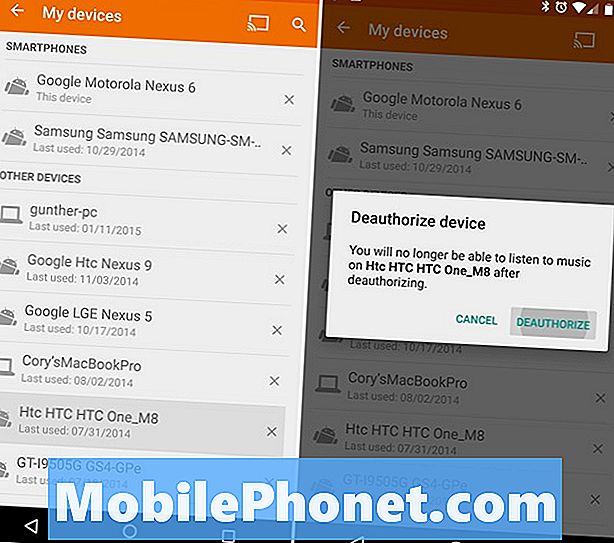
Los usuarios también pueden hacer esto rápida y fácilmente directamente desde un navegador web en cualquier computadora, o incluso desde su teléfono inteligente. Comience por ir al menú de configuración de Google Play Music desde un navegador, desplácese hasta Mis dispositivos y simplemente desautorizar cualquier cosa de esta lista.
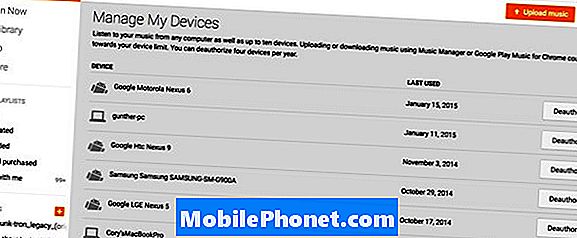
Funciona de la misma manera que el método que aparece arriba dentro de la aplicación, pero solo dice "desautorizar" y le dará un aviso similar antes de continuar. Una vez hecho esto, debería ser efectivo de inmediato y podrá iniciar Google Play Music en un nuevo teléfono inteligente o tableta, y escuchar su música sin preocupaciones.
Vale la pena tener en cuenta que la versión para iOS de Google Play Music todavía no tiene la opción de eliminar dispositivos de la lista, por lo que debe usarla con precaución por ahora. Para todos los demás o aquellos con Android, siga cualquiera de los pasos anteriores y ya está todo listo.


